
De tider då vi använde kopparkablar av dålig kvalitet för att kunna ansluta från en dator till en annan via en lokal nätverksanslutning har praktiskt taget blivit kvar i ett stort antal länder och regioner på jorden, med väldigt få platser där överföringsinformationen , beror fortfarande på LAN-hastigheten som vi har i den här arbetsmiljön.
Detta innebär att om detta lokala nätverk har strukturerats i fiberoptik eller i konventionell kopparkabel, kan alla användare som ingår i det ha extremt hög eller betydligt låg LAN-hastighet. Denna artikel har för avsikt att hjälpa dig att känna till 5 alternativ som du kan använda helt gratis med detta mål, det vill säga att känna till hastigheten på informationsöverföringen som du kan ha inom ett lokalt nätverk.
1. LAN-hastighetstest (Lite) - Lan-hastighet i lokalt nätverk
Detta kommer att bli en applikation som i sin fria versionkommer du att ha möjlighet att använda den primära funktionen, det vill säga att mäta LAN-hastigheten för det lokala nätverket.
För att göra detta kopierar detta verktyg en fil av en viss storlek från en dator till en annan och utför en omvandlingsfrekvens för att veta, hur lång tid det tog att göra överföringen med en viss informationsvikt (i megabyte). Det är enkelt att använda detta verktyg eftersom det bara kräver att användaren navigerar mellan de olika datorerna i det lokala nätverket, lokaliserar den som ingår i det och utför hastighetstestet.
2. LANBänk
Detta kommer att bli Ett annat alternativ som kan hjälpa oss att mäta den LAN-hastighet som finns mellan två datorer som ingår i samma lokala nätverk.
Skillnaden är att användaren måste ladda ner två olika versioner av samma verktyg, eftersom en kommer att fungera som en server och den andra som en klient; Den senare behöver praktiskt taget inte utföra någon operation, även om klientverktyget måste konfigureras med IP-adressen och några andra ytterligare parametrar, en situation som inte är svår att göra, speciellt för dem som är specialiserade datavetare.
3.NETIO-GUI
med detta alternativ, kommer en användare att kunna definiera arbetssättet vid mätning av samma LAN-hastighet mellan två datorer i samma lokala nätverk.
Detta innebär att kan användas från en kommandorad eller med ett grafiskt GUI-gränssnitt, vilket beror på erfarenheterna från varje administratör i teamet. Verktyget måste köras på båda datorerna och det måste konfigureras på var och en av dem, som klient respektive server.
4.NetStress
Detta verktyg Den har en mycket liknande funktion som de vi har nämnt ovan, det finns en gratis version som du kan ladda ner från dess officiella webbplats.
I ett enda fönster visas de två datorer som testas. Från sitt gränssnitt har användaren möjligheten att välj det team du vill arbeta med för att utföra mätningen av denna LAN-hastighet, men om du inte kan identifiera det enkelt och snabbt kan du använda IP-adressen till någon av datorerna som ingår i samma lokala nätverk.
5.AIDA32
egentligen detta verktyg är specialiserat på att hantera andra typer av rapporteringsaspekter på en Windows-persondator; Inom dess gränssnitt kommer vi att hitta ett litet komplement med en extra funktion som hjälper oss att mäta LAN-hastigheten i två olika datorer i samma nätverk.
Vi måste bara navigera till alternativfältet och leta efter funktionen som hjälper oss att mäta denna hastighet. Därför måste applikationen köras på testutrustningen så att hastigheten mellan de två kan mätas.
Om vi vid ett visst ögonblick har lyckats märka ett för låg hastighet när du överför filer från en dator till en annan, ska samma test utföras med en annan som också ingår i samma lokala nätverk. Om vi märker att det i det andra fallet finns en acceptabel dataöverföringshastighet, kan vi köra något av de alternativ som vi har nämnt för att ta reda på om det finns ett lågt fall, vilket kan representera en kabel i dåligt skick eller helt enkelt, en dålig konfiguration på det lokala nätverkssystemet.
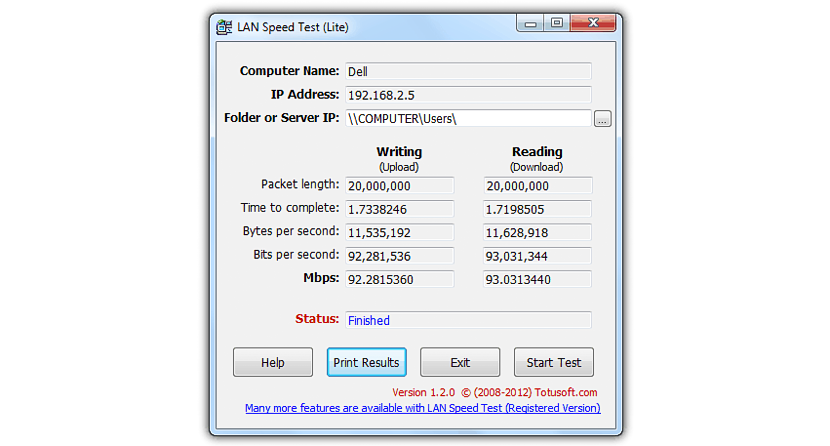
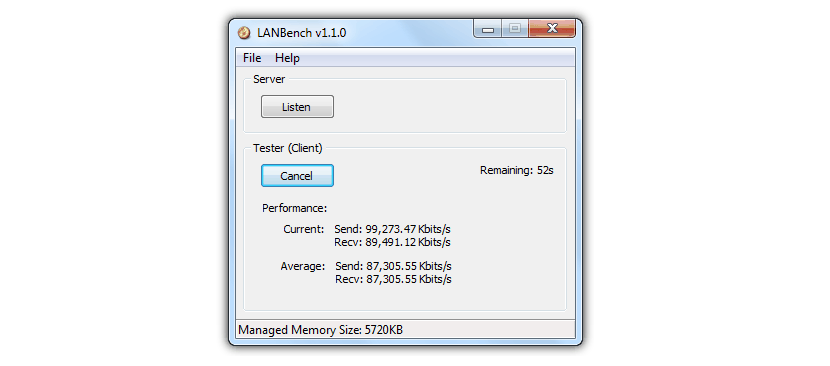
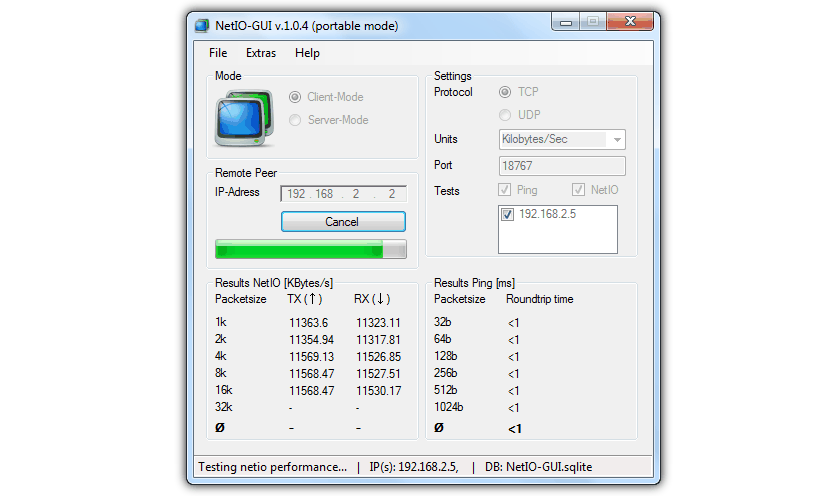
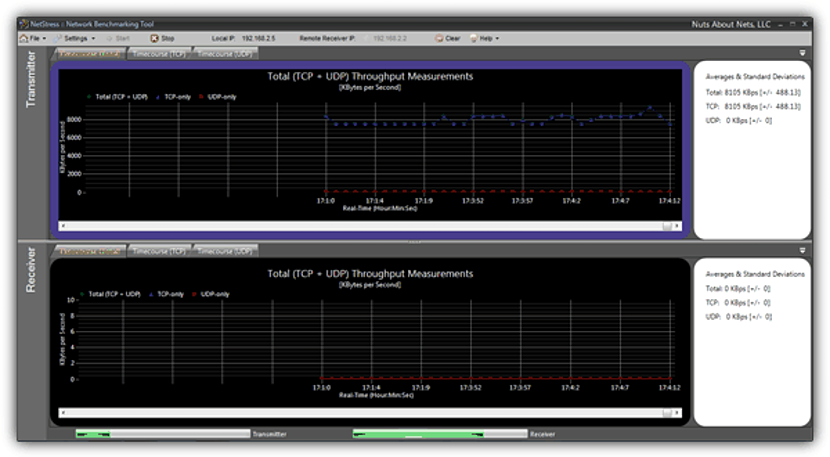
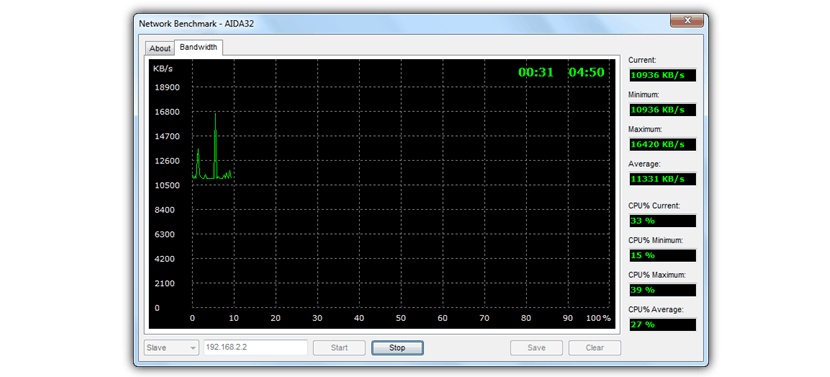
Mycket bra gammalt inlägg, tack, det hjälpte mig verkligen mycket
Mästare tack.
Tack så mycket för uppgifterna, det var mycket användbart för mig.
hälsningar
jag kommer att prova det